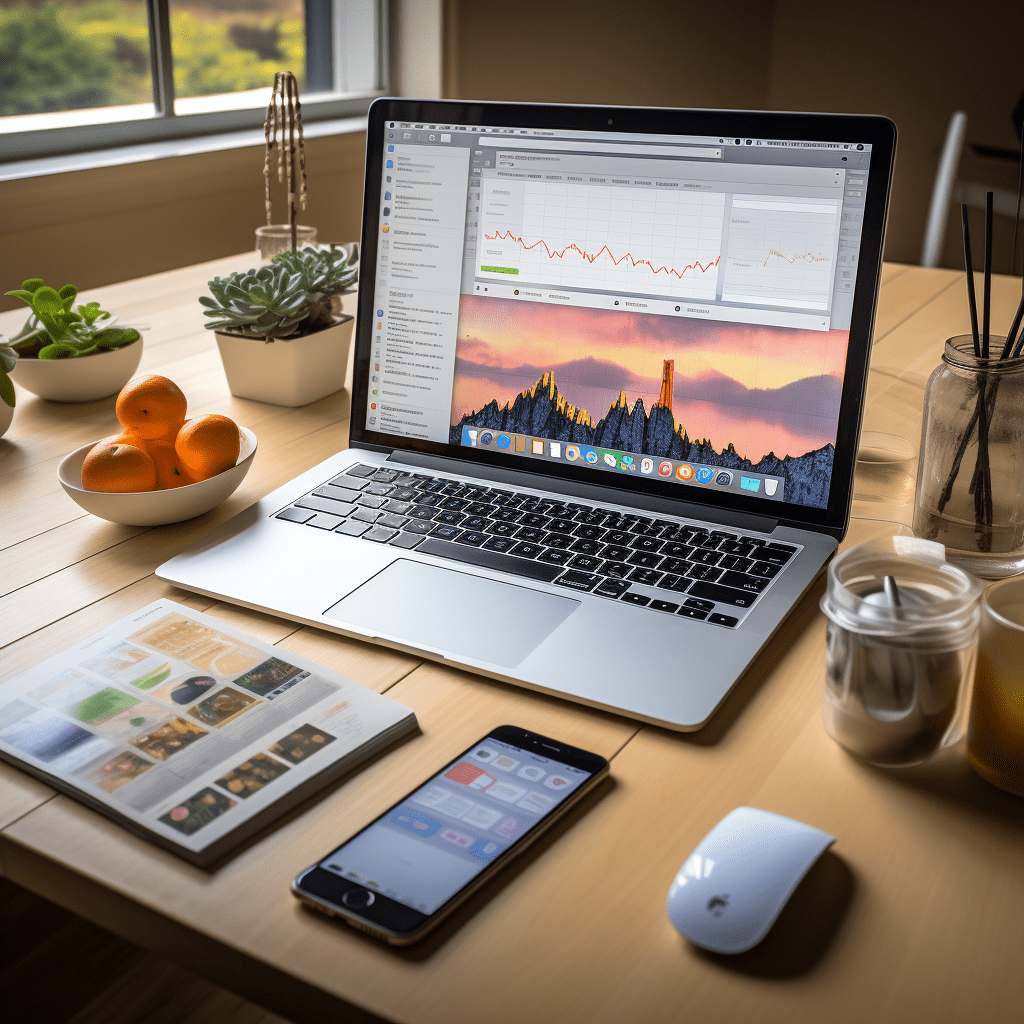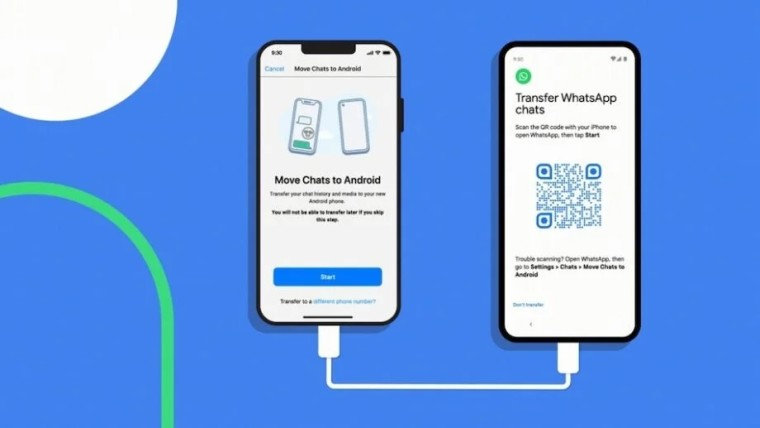Разблокировка потенциала iPhone: инструкции по неизвестным функциям
Когда вы держите iPhone в руках, вы держите не просто телефон, а настоящий технологический шедевр. Apple заботится о своих пользователях, создавая не только элегантный дизайн, но и добавляя функции, которые делают жизнь проще и интереснее. Давайте рассмотрим некоторые из них.
Кастомизация и персонализация
В мире технологий важно, чтобы ваш девайс был не только функциональным, но и отражал вашу индивидуальность.
- Виджеты: Новые возможности кастомизации домашнего экрана начиная с iOS 14.
- Библиотека приложений: Автоматическая организация приложений для более удобного поиска.
- Персонализация иконок: Создание уникального интерфейса, который отражает ваш стиль.
Инструкция 1: Кастомизация домашнего экрана iPhone с использованием виджетов и персонализированных иконок
Шаг 1: Обновите ваш iPhone до последней версии iOS (если это еще не сделано).
Шаг 2: На домашнем экране удерживайте палец на любой иконке или виджете, пока они не начнут «дрожать».
Шаг 3: Нажмите на «+», расположенный в верхнем левом углу.
Шаг 4: В появившемся меню выберите нужный виджет и его размер.
Шаг 5: Перетащите выбранный виджет на домашний экран.
Шаг 6: Чтобы персонализировать иконки, используйте приложение «Краткие команды» для создания нового ярлыка с выбранной вами иконкой.
Шаг 7: После завершения настройки нажмите кнопку «Готово» в верхнем правом углу.
Здоровье и безопасность
Забота о здоровье и конфиденциальности данных стоит на первом месте для Apple.
- Трекер здоровья: Все данные о вашем физическом состоянии в одном приложении.
- App Tracking Transparency: Контролируйте, какие данные собирают приложения, и сохраняйте конфиденциальность.
- Уведомления о уровне громкости наушников: Позаботьтесь о своем слухе с уведомлениями от iPhone.
Связь и управление устройствами
Apple создает экосистему, где все устройства работают вместе, предоставляя гладкость и синхронизацию.
- Handoff: Плавный переход между устройствами Apple.
- Управление домашними устройствами: Интеграция с умными устройствами дома через приложение «Дом».
Скрытые функции и улучшения
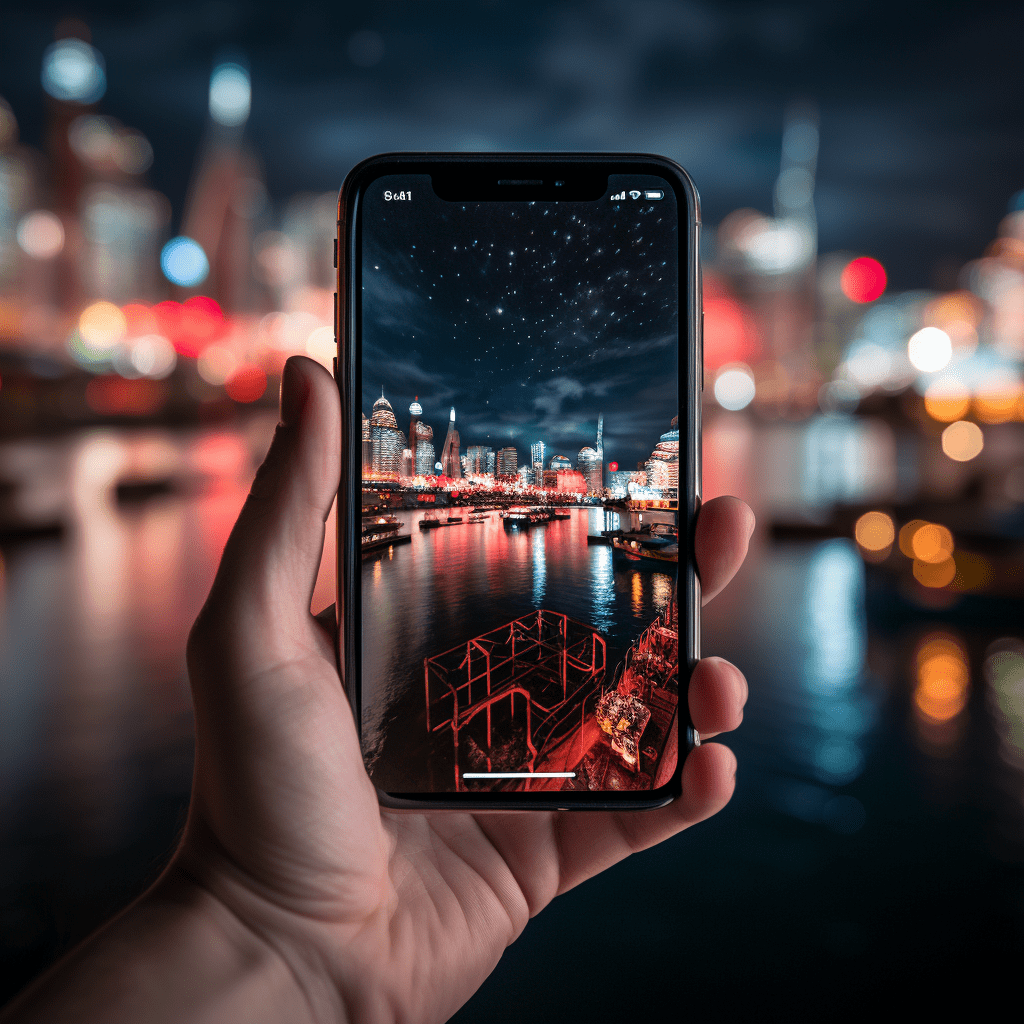
Часто наши устройства скрывают функции, которые могут стать настоящими «жемчужинами» для тех, кто их откроет. Ваш iPhone — не исключение.
- Текстовые заметки: Знали ли вы, что можно быстро создавать заметки, не разблокировав телефон? Просто настройте эту функцию в «Настройках», и скетчи или записи будут всегда под рукой.
- Режим ночной съемки: Фотографии в плохом освещении теперь не проблема с автоматическим режимом ночной съемки для камеры.
- Back Tap (Нажатие на заднюю панель): В iOS 14 была добавлена возможность назначить действия на двойное или тройное нажатие на заднюю панель телефона. Это может быть скриншот, блокировка или любая другая команда.
Инструкция 2: Использование функции Back Tap (Нажатие на заднюю панель) для управления iPhone
Шаг 1: Откройте «Настройки» на вашем iPhone.
Шаг 2: Прокрутите вниз и выберите раздел «Доступность».
Шаг 3: В меню «Доступность» перейдите в раздел «Сенсорные возможности».
Шаг 4: Пролистайте вниз до раздела «Нажатие на заднюю панель».
Шаг 5: Выберите между «Двойное нажатие» или «Тройное нажатие» и назначьте соответствующую команду из предложенного списка.
Шаг 6: После выбора команды вы можете выйти из настроек. Теперь при двойном или тройном нажатии на заднюю панель вашей iPhone будет выполняться выбранная вами команда.
Комфорт и адаптация
Каждый пользователь уникален, и Apple стремится обеспечить комфорт каждому, адаптируя iPhone под вас.
- VoiceOver: Эта функция читает информацию на экране, что особенно полезно для людей с нарушениями зрения.
- Управление выключением: Настройте автоматическое выключение экрана или весь телефон по таймеру для экономии заряда батареи.
- Магнитометр: Не только для компаса! Этот встроенный датчик также может помочь в определении магнитных полей вокруг вас.
Заключение
iPhone — это не просто смартфон, это мощный инструмент, который может сделать вашу жизнь легче, интереснее и более продуктивной. С каждым обновлением и каждой новой моделью перед нами открываются новые возможности. Изучая и используя их, мы делаем наш опыт использования устройства еще более уникальным и личным. Надеемся, что этот гайд станет отправной точкой для глубокого погружения в мир возможностей вашего iPhone.
Вопросы-ответы
Вы можете настроить функцию «Back Tap» (нажатие на заднюю панель) для множества действий, включая как стандартные функции iPhone, так и краткие команды, которые вы создали самостоятельно в приложении «Краткие команды». Это дает вам большую гибкость в адаптации этой функции под свои потребности.
Режим ночной съемки активируется автоматически при недостаточном освещении. Если он не активируется, убедитесь, что на сцене достаточно контраста и что освещение действительно слабое. Тем не менее, в ручном режиме вы можете включить или отключить режим ночной съемки, нажав на значок «луны» в верхнем левом углу интерфейса камеры.
Чтобы быстро открыть приложение «Здоровье», вы можете использовать Siri, сказав: «Открой приложение Здоровье». Также вы можете добавить его на главный экран или в док-панель для удобного доступа. Если вы используете функцию «Back Tap», то можете настроить одно из действий на быстрое открытие этого приложения